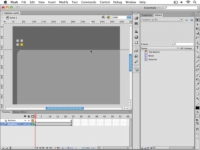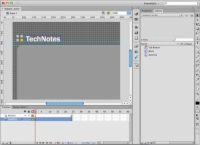Vgrajena ravnila Adobe Flash CS6 se pojavljajo na zgornjem in levem robu odra in se uporabljajo za pozicioniranje in merjenje predmetov na odru. Ravnila uporabite tudi za ustvarjanje navpičnih in vodoravnih vodil, tako da jih povlečete s palic ravnila.
Enote ravnila so privzeto v slikovnih pikah, vendar lahko izberete Spremeni→ Dokument, da spremenite druge merske enote, kot so palci, centimetri ali milimetri.
Zgornje ravnilo predstavlja X ali vodoravno os, levo ravnilo pa Y ali navpično os. Zgornji levi kot odra predstavlja absolutno 0 za X in Y, pri čemer se X povečuje, ko se premikate desno, Y pa narašča, ko se premikate navzdol.
Če želite nastaviti in uporabljati ravnila in vodila, sledite tem korakom:
1V novem dokumentu izberite Pogled→ Ravnila.
Ravnila se pojavijo na zgornjem in levem robu vašega odra.
2Kliknite in povlecite kjer koli na odru.
Sledijo oznake na obeh ravnilih, ki označujejo vaš položaj X in Y ter širino vašega izbirnega območja. Zdaj lahko ustvarite vodnike, ki jih lahko uporabite za pozicioniranje umetnin na odru.
3Kliknite zgornjo vrstico ravnila in povlecite navzdol.
Med vlečenjem nosite s seboj vodnik.
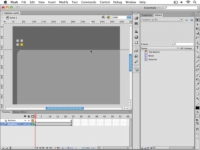
4 Pazi na ravnilo na levi in spusti vodilo, kamor ga želiš.
Uporabite levo ravnilo za referenco, da boste natančno vedeli, kako daleč navzdol postavljate novo vodilo – na primer pri 120 slikovnih pikah.
5 Znova kliknite in povlecite zgornje ravnilo, da postavite drugo vodilo.
To postavite nekoliko nad tisto, ki ste jo prej ustvarili - na primer, postavite jo na 100 slikovnih pik.
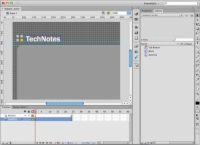
6 Z orodjem Type ustvarite eno vrstico tipa na odru.
Uporabite dovolj veliko pisavo, ki jo lahko enostavno vidite in povlečete novo besedilo.
7Izberite orodje za izbor; zgrabite besedilo z njim in povlecite, dokler se spodnji del besedila ne zaskoči na spodnjem vodilu, ki ste ga ustvarili.
Vaše besedilo se zlahka priklopi na nova vodila zaradi vgrajenega mehanizma – zaskoka. Pomislite na zaskok kot na vklop magnetne sile, ki omogoča, da se predmeti oprimejo drug na drugega ali na vizualne pomočnike (kot so vodila), da olajšajo pozicioniranje. Privzeto so omogočeni Pripni poravnava, Pripni na vodila in Pripni na predmete. (Izberite Pogled→ Pripenjanje.) Omogočite lahko tudi pripenjanje na slikovne pike in pripenjanje na mrežo.